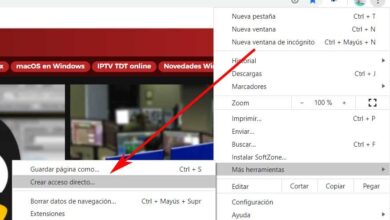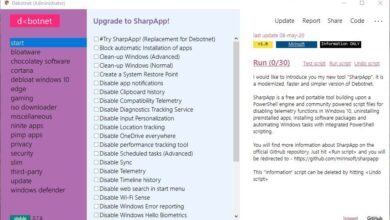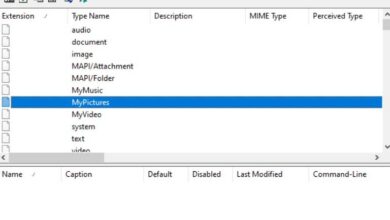Protégez vos dossiers les plus privés sous Windows avec ces programmes
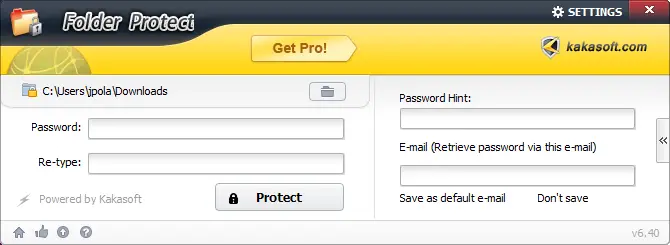
La protection des informations personnelles de chacun est l’une des questions qui préoccupent le plus la société. Le fait qu’ils découvrent nos informations personnelles, qu’il s’agisse de mots de passe pour accéder à nos réseaux sociaux ou simplement de protéger notre certificat numérique avec lequel nous accédons aux différentes procédures administratives.
Aujourd’hui, dans de nombreux foyers, il y a aussi un seul ordinateur qui est utilisé par toute la famille. L’utilisation de comptes d’utilisateurs ne rend pas votre ordinateur plus sécurisé. Mais c’est une barrière de protection contre les utilisateurs qui au début n’ont pas l’intention de se plonger dans le répertoire Windows pour trouver les informations que vous souhaitez protéger. Dans cet article, nous allons vous montrer quels programmes pour protéger les dossiers avec mot de passe nous devons nous sentir à l’aise et surtout en sécurité avec les informations que nous conservons.
Folder Protect, un bouclier pour vos dossiers
Nous pouvons commencer avec Folder Protect, l’un des programmes de protection des dossiers avec un mot de passe créé par la société Kakasoft. C’est une excellente solution pour protéger vos informations d’annuaire avec un mot de passe . Cela nous aidera à prévenir la fuite et la violation éventuelle de nos données ainsi qu’à résister, selon l’entreprise, aux attaques de virus et même aux problèmes de ransomware. Il a deux versions, une gratuite et une payante. La version payante a un prix de 52,85 € ce qui correspond à une licence à vie et aussi pour 3 ordinateurs. Ajoutez un cryptage AES 256 bits, plus un mot de passe de démarrage pour éviter d’accéder au programme sans votre mot de passe principal. Nous pouvons l’obtenir via le lien suivant .
Nous allons approfondir son interface. Au départ, on retrouve un design plutôt austère. Il est principalement composé de 2 points. Le premier, le répertoire que nous allons protéger, et, d’autre part, le mot de passe que nous allons lui donner. Si nous ouvrons le menu déroulant à droite, cela ouvre deux possibilités pour vous éviter de perdre vos informations si vous perdez votre mot de passe.
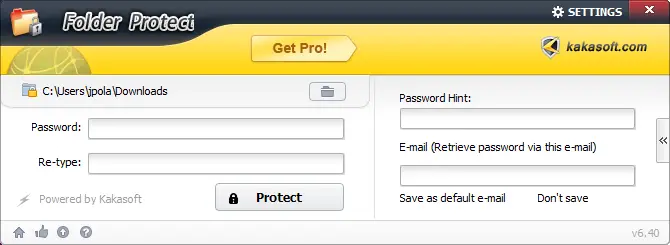
VeraCrypt, une aide pour crypter vos partitions
VeraCrypt via une licence freeware nous aide à crypter nos documents, fichiers, partitions et autres supports avec des algorithmes puissants tels que: AES, Serpent et Twofish , etc. ou même une combinaison de ceux-ci. De plus, il vous permet de créer un support virtuel qui devra être authentifié dans un premier temps avant de démarrer Windows.
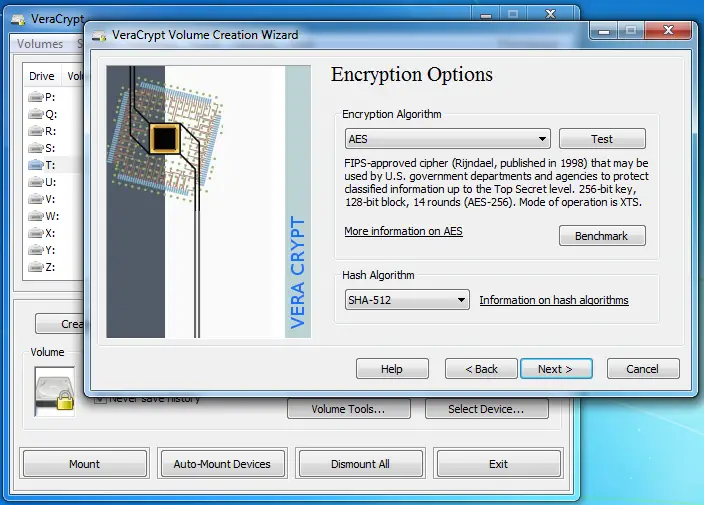
Il est actuellement dans sa version 1.17 correspondant à juillet 2017. Dans ce cas, il est possible de penser qu’il n’a pas eu ou n’aura plus de mises à jour. Mais nous savons aussi que si quelque chose fonctionne et que vous avez atteint le point de développement souhaité, il suffit de corriger les éventuels bugs que nous trouvons.
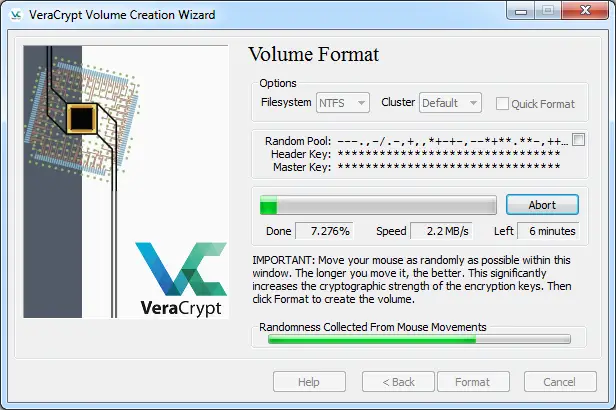
Comme nous l’avons déjà dit, il dispose d’une licence freeware qui nous permet de l’utiliser sans restrictions et totalement gratuitement. Nous pouvons l’obtenir pour les différents systèmes d’exploitation à partir de votre site Web .
Folder Lock, le plus de sécurité pour vos répertoires
NewSotwares nous apporte l’outil Folder Lock, qui a la capacité de crypter les répertoires en quelques secondes. Une autre de ses nombreuses fonctions est la fonction de protection de nos supports externes, qu’il s’agisse de clés USB, de disques durs externes, etc.
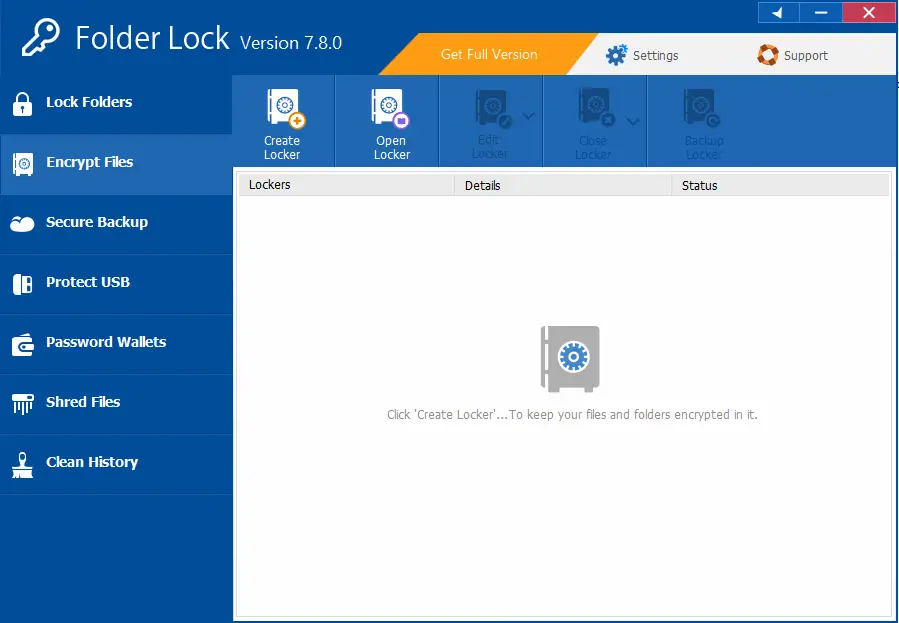
Nous pouvons en outre souligner que Folder Lock dispose d’un destructeur de fichiers , dans lequel nous pouvons sélectionner l’algorithme de destruction qui nous intéresse, ce qui en tant que conseil et pour une utilisation normale avec celui fourni par défaut serait plus que suffisant. Ajoutez un gestionnaire de mots de passe qui nous sera très utile.
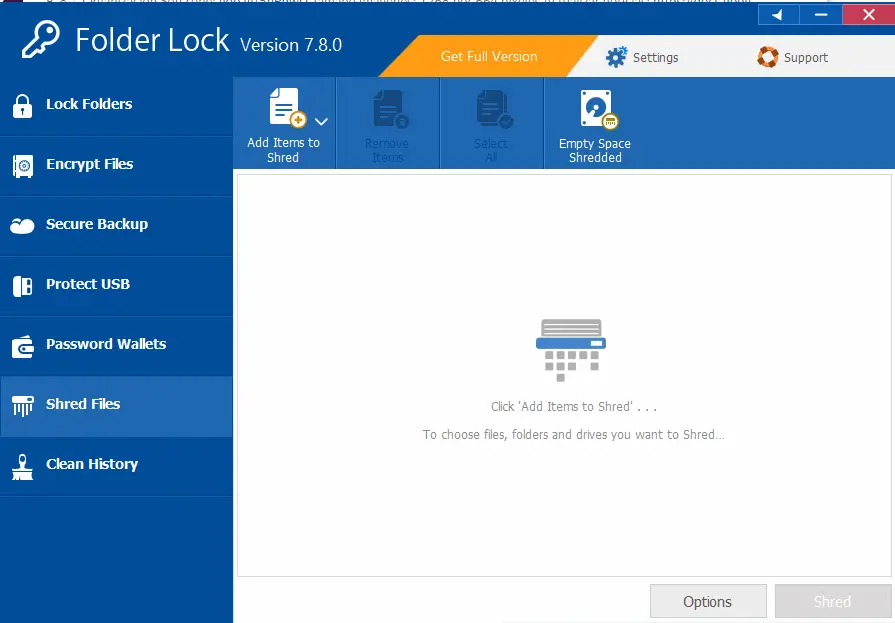
Folder Lock est dans sa version 7.8.0 et bien qu’il ait une version gratuite, sa version complète coûte 39,95 $. La conception de son interface comme nous le voyons ci-dessous est assez conviviale pour tout type d’utilisateur. Nous pouvons l’obtenir via le lien suivant .
Protégez vos répertoires avec Windows
Si vous êtes un utilisateur avec un niveau avancé et que vous ne souhaitez pas non plus installer de programmes tiers pour protéger les dossiers avec un mot de passe, vous pouvez le faire avec la méthode suivante. Oui, il est vrai que nous ne le protégeons avec aucun type de cryptage simplement avec un mot de passe et un programme que nous créons, mais pour un premier niveau de sécurité c’est largement suffisant. Pour ce faire, nous créons un document texte avec le bloc-notes avec le nom que nous voulons dans notre cas «caché» et nous ajoutons l’extension bat à la fin, ce qui donne «hidden.bat».
Le programme se compose des lignes de code suivantes:
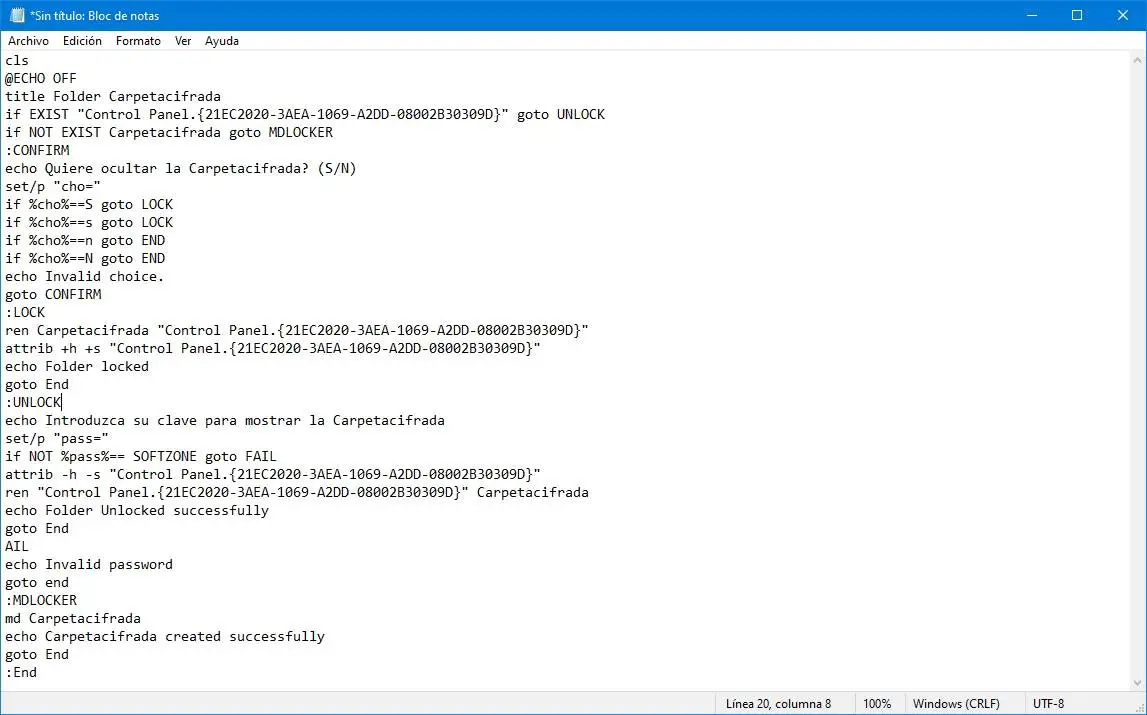
Là où nous trouvons «Dossier chiffré», nous devons le remplacer par le nom du répertoire que nous voulons protéger et aussi, nous devons remplacer «SOFTZONE» par le mot de passe que nous voulons protéger le répertoire.
Nous pouvons voir que le fichier a été enregistré en tant que programme comme nous le voyons dans la capture d’écran suivante.
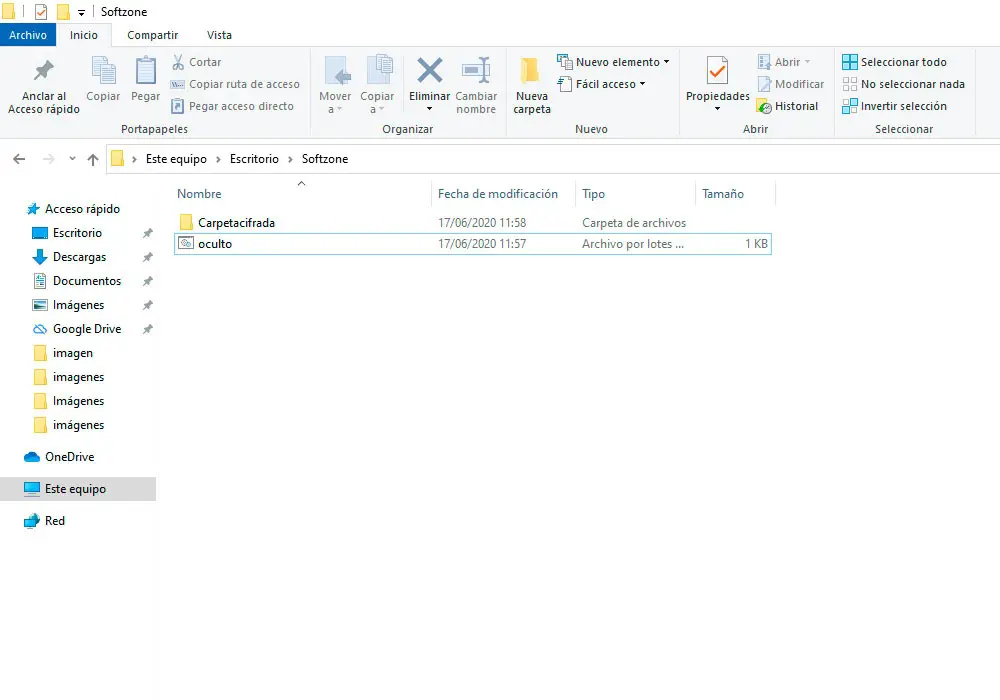
Une fois que nous avons ouvert le mini-programme que nous avons créé, il nous demandera si nous voulons cacher le répertoire que nous avons désigné à l’intérieur. Nous donnerons «S» et il se chargera de le cacher avec le mot de passe que nous avons décidé.
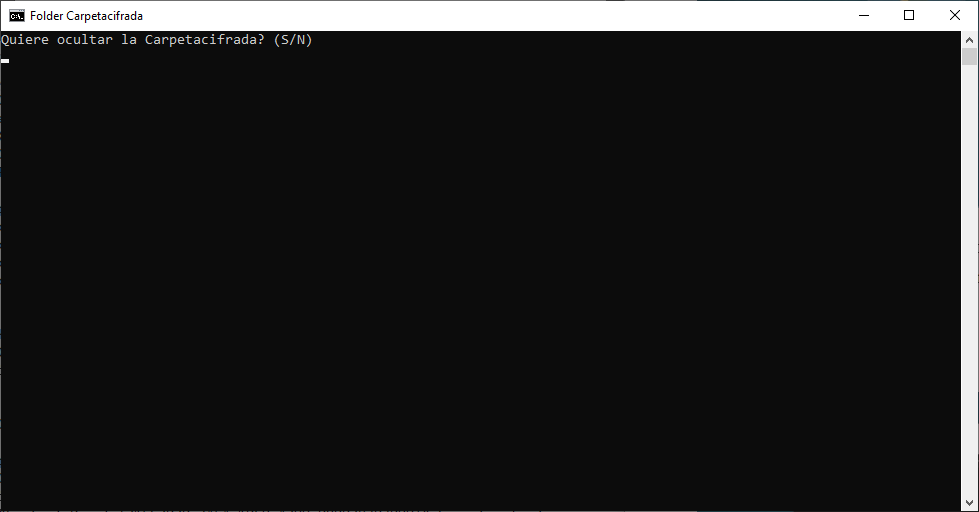
Et si, au contraire, nous voulons effectuer l’opération inverse, nous devons simplement rouvrir le programme, entrer notre mot de passe et à nouveau et notre répertoire sera à nouveau disponible.
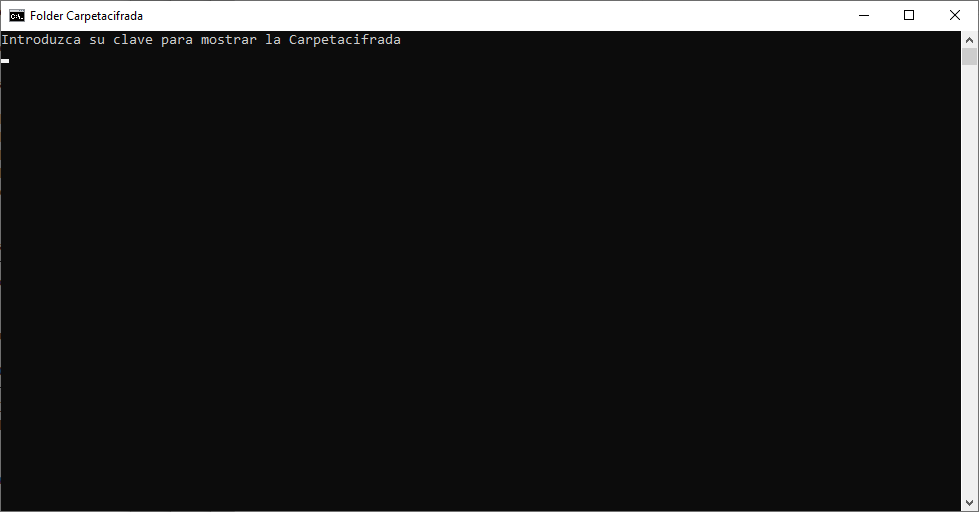
Cependant, nous devons en créer un pour chaque répertoire que nous voulons protéger. Et bien que ce ne soit pas la meilleure solution pour protéger nos fichiers, ni ne nous protège contre les ransomwares comme dans les autres alternatives, nous ne devons installer aucun autre programme tiers dont nous pourrions nous méfier. Cette option est compatible avec toutes les versions de Windows disponibles, nous pouvons donc la considérer comme un bonus supplémentaire pour ceux qui sont encore dans des versions antérieures à Windows 10.
IObit Protected Folder, un moyen simple de protéger vos répertoires avec un mot de passe
Nous continuons avec le dossier protégé IObit. Développé par IObit, il nous offre une expérience bien plus visuelle que les autres. Dès son installation, il accompagne l’utilisateur à travers son interface, lui demandant dans un premier temps de renseigner le mot de passe avec lequel il souhaite protéger le démarrage du programme et ses fichiers, ainsi qu’un indice en cas d’oubli. De plus, comme si cela ne suffisait pas, une fois que nous avons fini d’installer le programme, un tutoriel du processus de protection s’ouvre. Nous pouvons l’acheter pour 19,95 € sur leur site Web.
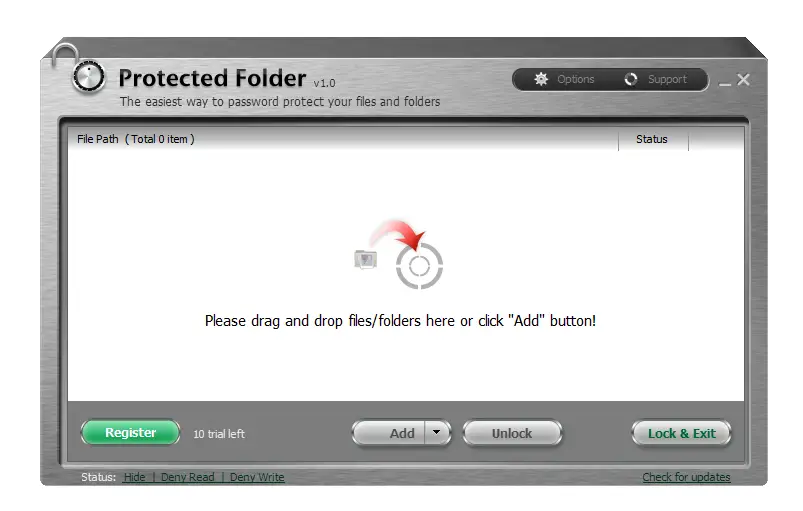
Folder Guard, protégez et cachez vos informations
Cette fois, nous apportons un outil de la société Winability Software, nous donnant la possibilité de protéger nos répertoires ou de les masquer selon nos besoins. De plus, contrairement aux autres, nous pouvons crypter les répertoires que nous voulons avec un mot de passe différent. Avec un prix initial pour deux équipes de 39,95 $, nous pouvons avoir la version 20.1 de ce logiciel via le lien suivant .
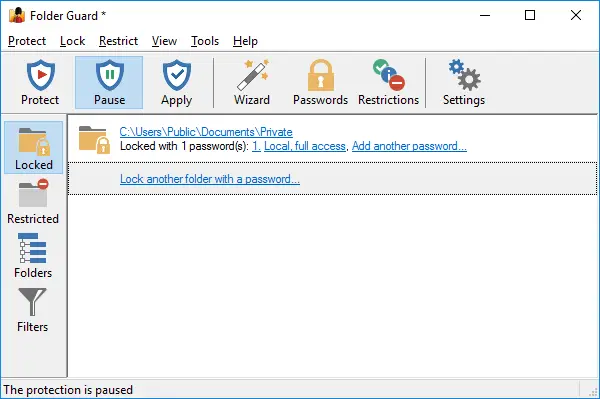
LocK-A-FoLdeR, une option minimaliste
Avec un poids inférieur à un mégaoctet, Lock a Folder est un outil gratuit qui peut répondre aux besoins des utilisateurs les plus exigeants. Vous entrez simplement un mot de passe principal que le programme requiert au démarrage et ajoutez les répertoires que vous souhaitez protéger. Cet outil pratique s’occupe du reste, et si cela ne suffisait pas, il consomme très peu de ressources. On peut le trouver ici .
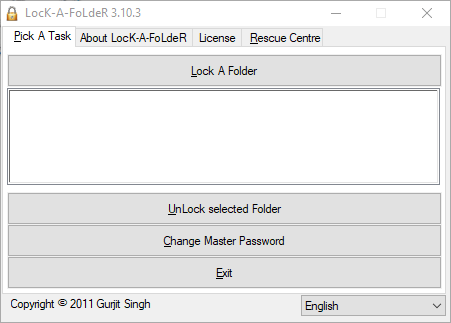
Anvi Folder Locker, cliquez et cryptez
Pour terminer cette liste, nous vous proposons Anvi Folder Locker, un autre des programmes les plus populaires pour protéger les dossiers avec un mot de passe. Ce sera en charge de crypter nos dossiers et fichiers les plus personnels. Avec une interface utilisateur très simple, il nous offre la possibilité de cacher toutes nos informations les plus sensibles au moyen d’un mot de passe principal , qui sera demandé lors du premier démarrage du programme. S’il y a quelque chose que vous n’aimez pas en particulier, c’est qu’une fois que nous avons installé ce logiciel, cela vous oblige à redémarrer l’explorateur Windows, ce qui n’était pas le cas avec les autres alternatives. Nous pouvons télécharger le logiciel ici .
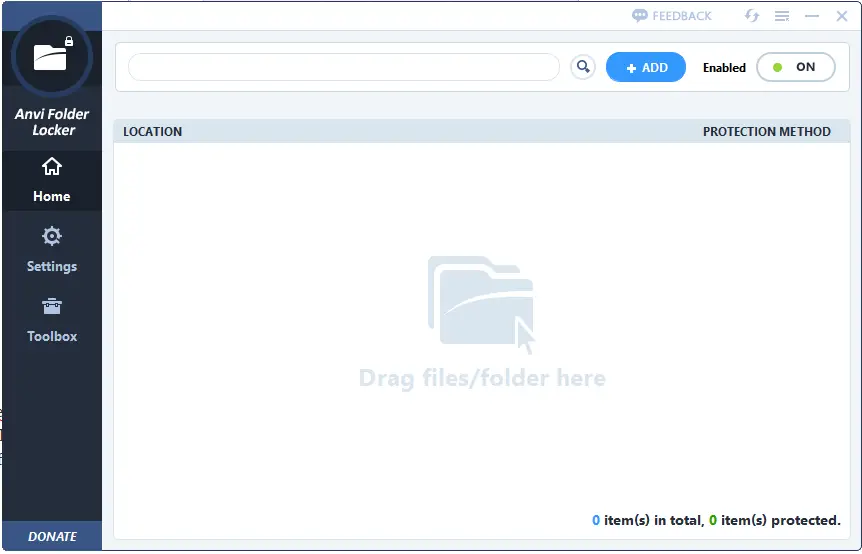
Comme nous pouvons le voir, ce n’est qu’un échantillon de toutes les possibilités que nous pouvons trouver sur le marché, qu’elles soient payantes ou gratuites. Ce qui est certain, c’est qu’aujourd’hui, nous devons faire attention à nos informations personnelles et accorder une plus grande importance aux informations que nous conservons sur nos ordinateurs et à la manière dont nous les protégeons contre d’éventuelles attaques et espions.